Nội dung bài viết
Trong PowerPoint, người dùng có thể tạo hiệu ứng cho văn bản trong bài thuyết trình của mình, nhưng cách làm chữ cong trong PowerPoint như thế nào thì nhiều người dùng vẫn còn đang thắc mắc. Hãy theo dõi ngay bài viết hướng dẫn cách vẽ chữ cong trong PowerPoint chi tiết này, MSO sẽ hướng dẫn bạn cách tạo hiệu ứng chữ cong trong PowerPoint đơn giản và hiệu quả nhất nhé.
Hướng dẫn cách làm chữ cong trong PowerPoint siêu đơn giản
Cách làm chữ cong trong PowerPoint được thực hiện rất đơn giản, bạn có thể thực hiện thông qua tính năng Shape Format được cung cấp sẵn trong phần mềm Microsoft PowerPoint. Để vẽ chữ cong trong PowerPoint, bạn hãy tiến hành lần lượt theo các thao tác đã được chúng tôi hướng dẫn chi tiết phía dưới đây:
– Bước 1: Đầu tiên, bạn hãy tạo một hộp văn bản bất kỳ cho slide PowerPoint của mình.
Để tạo hộp thoại văn bản, bạn hãy làm như sau:
- Nhấn chọn thẻ Insert trên thanh ribbon >> rồi chọn mục Text box.
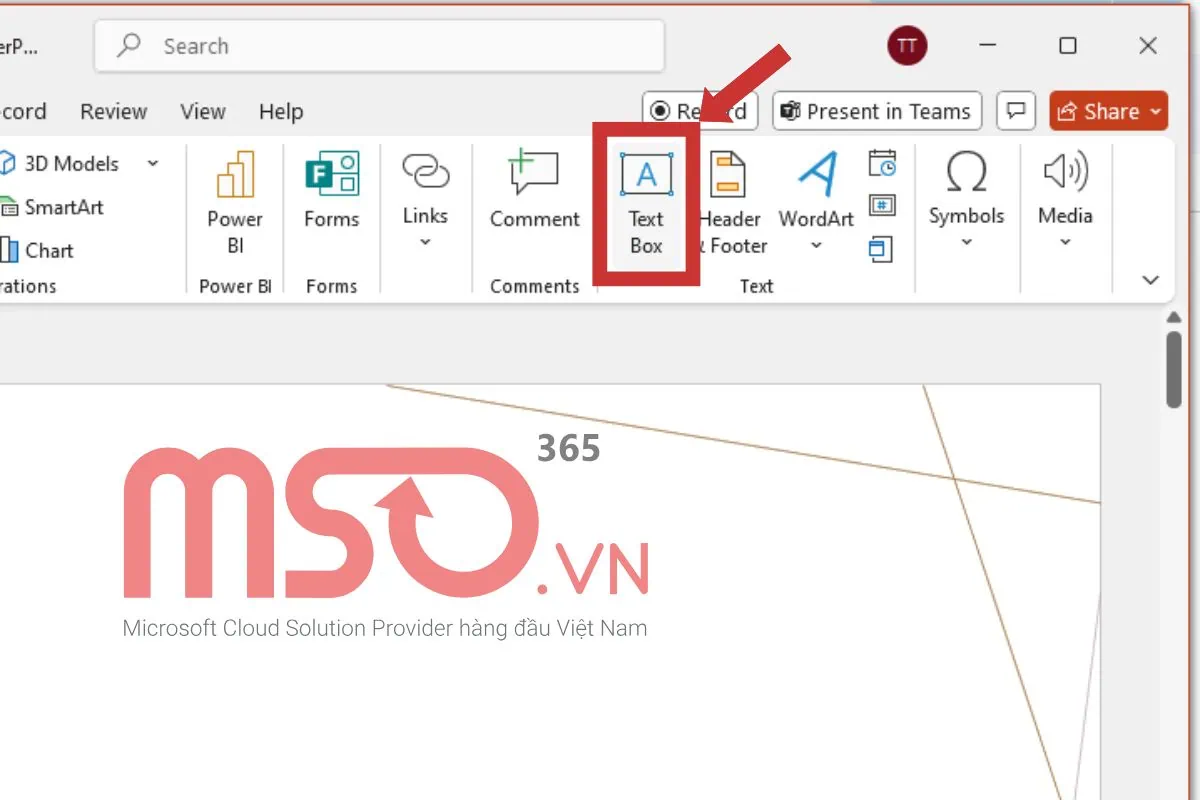
- Sau đó, hãy nhập vào hộp Text box đó văn bản mà mình cần làm chữ cong trong PowerPoint.
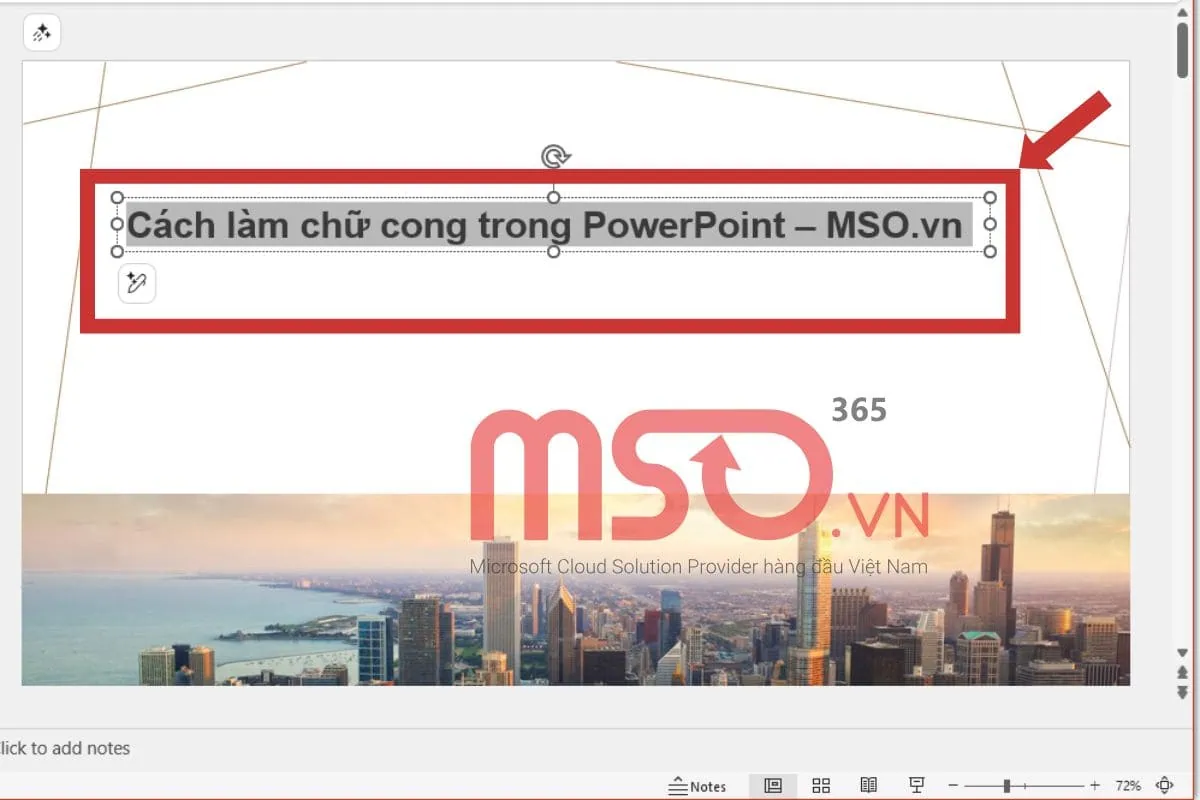
– Bước 2: Tiếp theo, bạn hãy nhấn vào hộp văn bản vừa tạo >> sau đó nhấn chọn thẻ Shape Format trên thanh công cụ >> rồi nhấn vào mục Text Effect >> tiếp tục chọn mục Transform trong danh sách các tùy chọn được thả xuống.
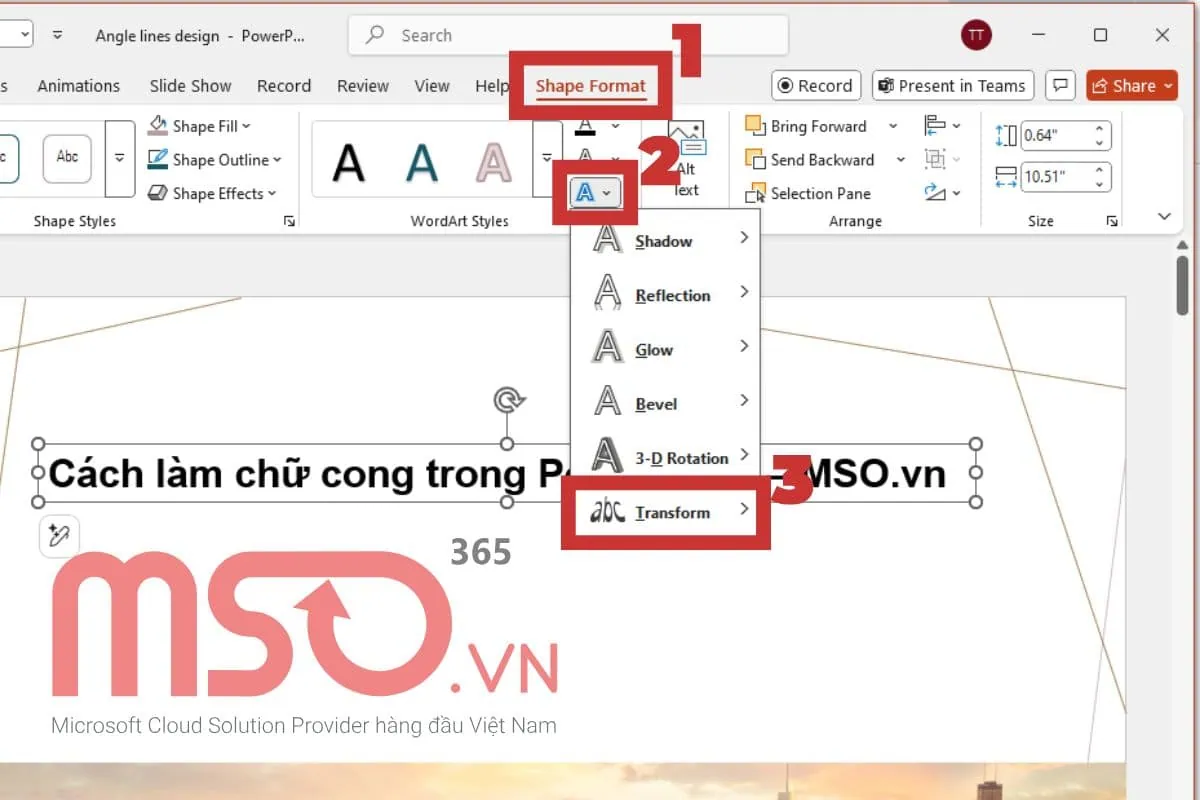
– Bước 3: Sau đó, bạn hãy nhấn chọn vào một mẫu chữ cong bất kỳ nào mà mình muốn để áp dụng hiệu ứng chữ cong trong PowerPoint cho hộp văn bản mà bạn đã chọn ở trên.
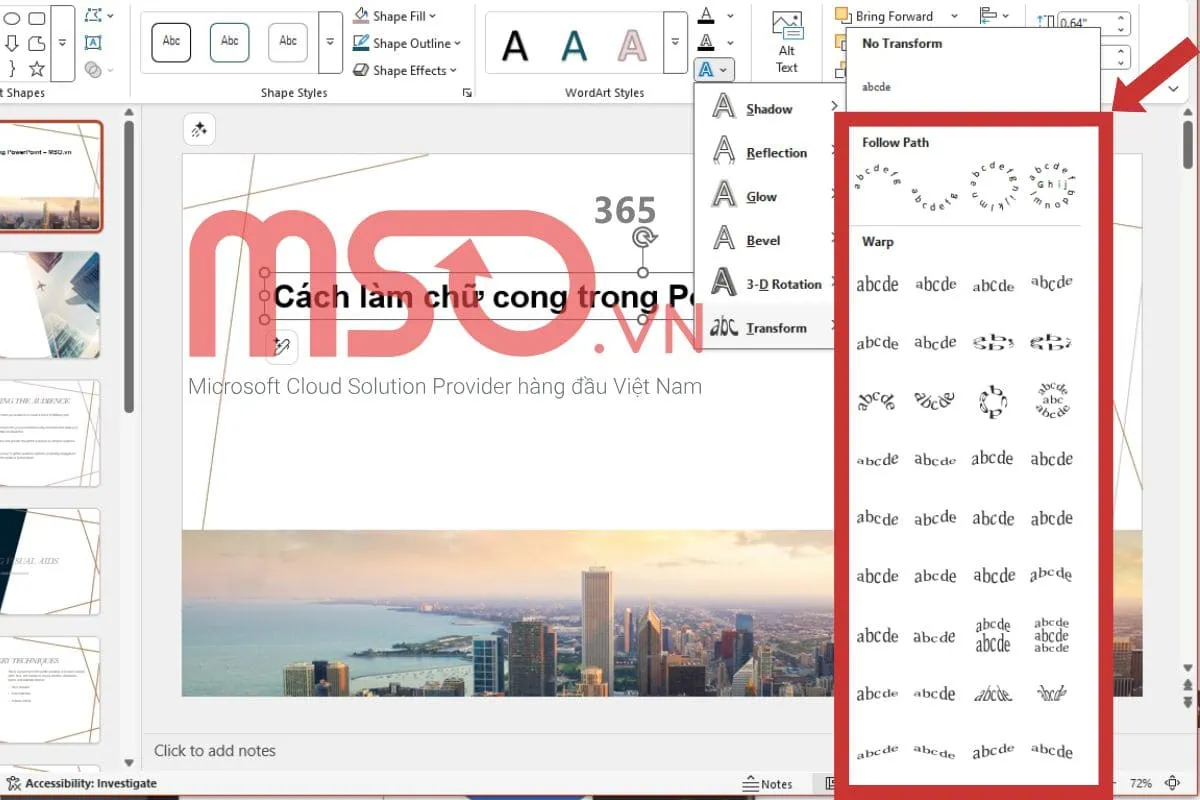
– Bước 4: Cuối cùng, bạn hãy kéo các cạnh của hộp văn bản đó để điều chỉnh kích thước và độ cong cho văn bản.
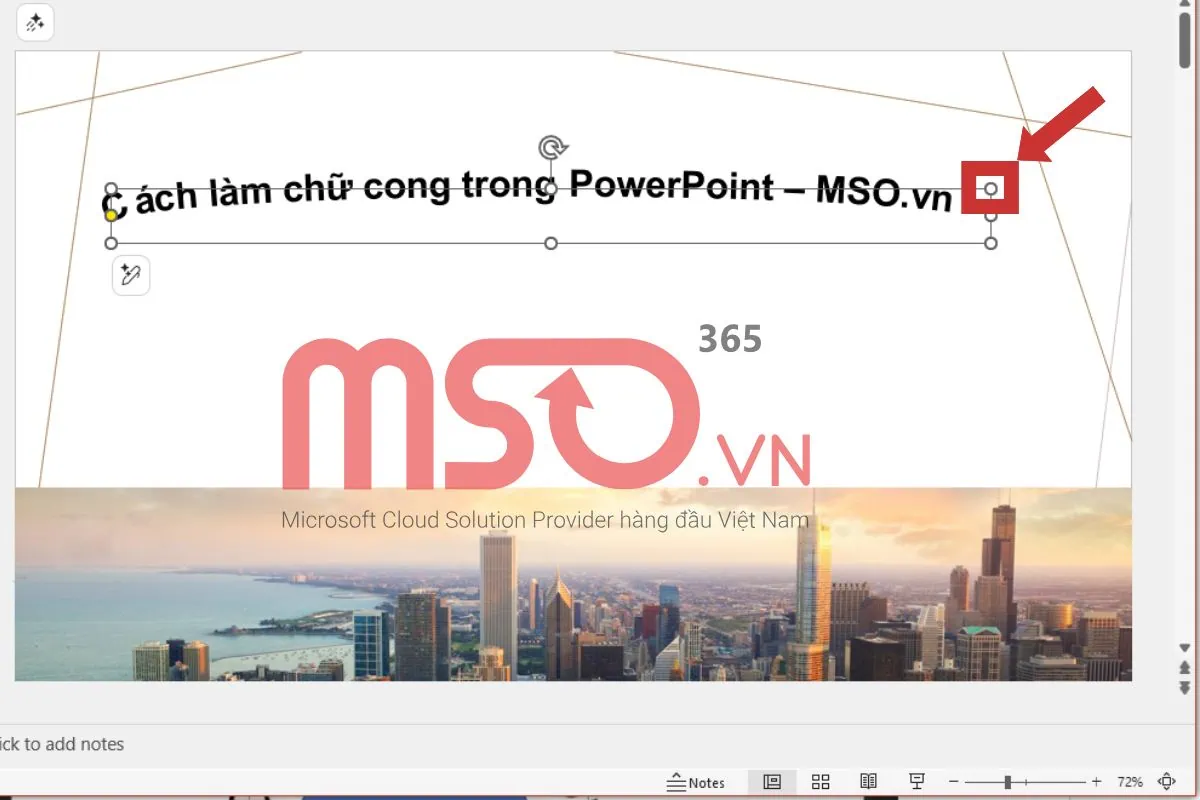
Ngay sau đó, văn bản trong hộp textbox mà bạn đã chọn sẽ được điều chỉnh độ cong theo cách mà bạn thiết lập ở trên, tương tự như hình dưới đây:
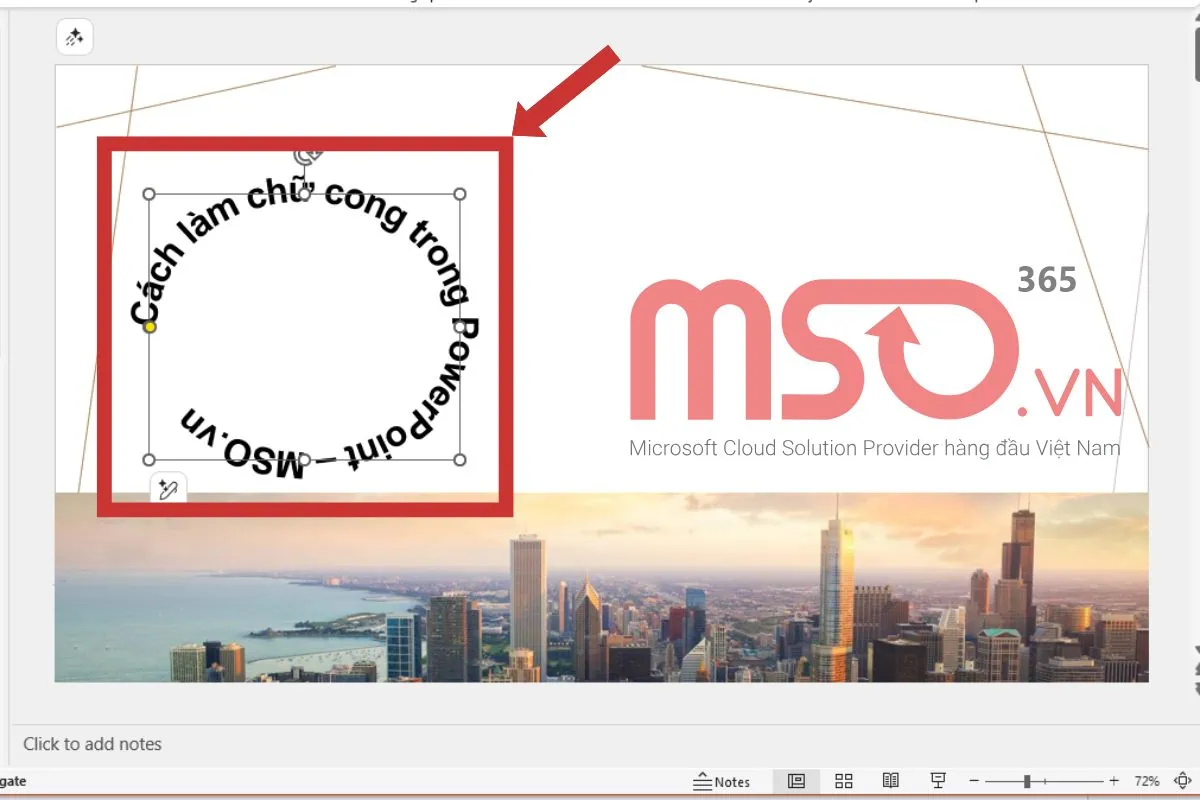
Như vậy, chỉ với các thao tác đơn giản như trên là bạn đã hoàn toàn có thể hoàn thành cách làm chữ cong trong PowerPoint cho văn bản mà mình muốn rồi đó. Hãy áp dụng cách này và chọn lựa kiểu chữ cong mà mình muốn trong bước 3 để chỉnh chữ cong trong PowerPoint cho văn bản mà mình muốn nhanh chóng và hiệu quả nhất nhé.
Để tùy chỉnh hiệu ứng chữ cong trong bài thuyết trình Microsoft PowerPoint của mình, bạn hãy tiếp tục theo dõi bài viết này của chúng tôi nhé.
Cách tùy chỉnh hiệu ứng chữ cong trong PowerPoint
Sau khi đã vẽ chữ cong trong PowerPoint xong bạn có thể điều chỉnh hiệu ứng chữ cong trong PowerPoint hoặc có thể áp dụng thêm các hiệu ứng khác cho chữ cong mà mình đã tạo đó rất đơn giản. Phần mềm Microsoft PowerPoint cho phép bạn điều chỉnh hiệu ứng cho văn bản một cách linh hoạt và dễ dàng.
Hãy theo dõi hướng dẫn dưới đây của chúng tôi để tùy chỉnh chữ cong mà mình đã tạo trong slide PowerPoint hiệu quả nhất nhé:
Tùy chỉnh hiệu ứng chữ cong trong PowerPoint
Bạn có thể tùy chỉnh hiệu ứng chữ cong trong PowerPoint cho chữ cong mà mình đã tạo một cách đơn giản theo các thao tác như dưới đây:
– Bước 1: Trước tiên, bạn hãy nhấn vào hộp văn bản mà mình đã tạo hiệu ứng chữ cong trong PowerPoint mà mình muốn tùy chỉnh.
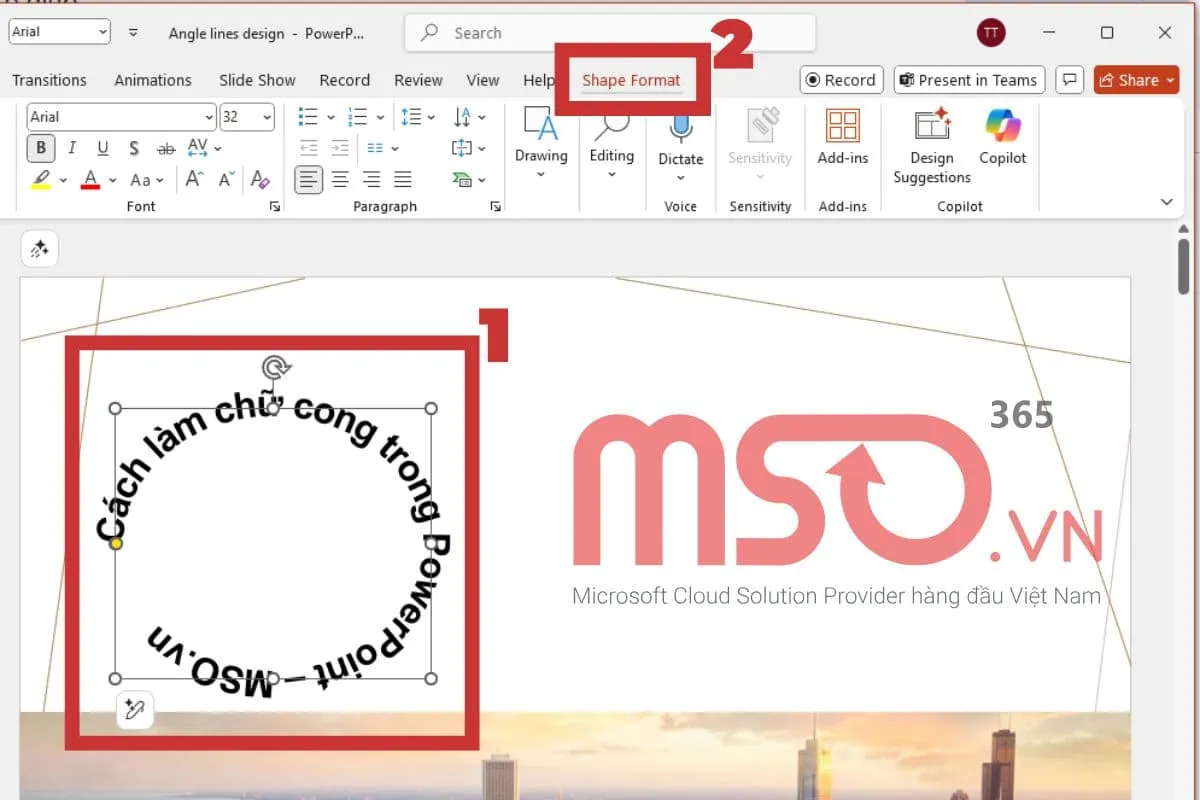
– Bước 2: Tiếp theo, bạn hãy nhấn vào mục Text Effect có biểu tượng chữ A màu xanh >> rồi nhấn chọn mục Transform >> sau đó chọn một hiệu ứng chữ cong trong PowerPoint mà bạn muốn áp dụng cho hộp văn bản mà mình đã chọn.
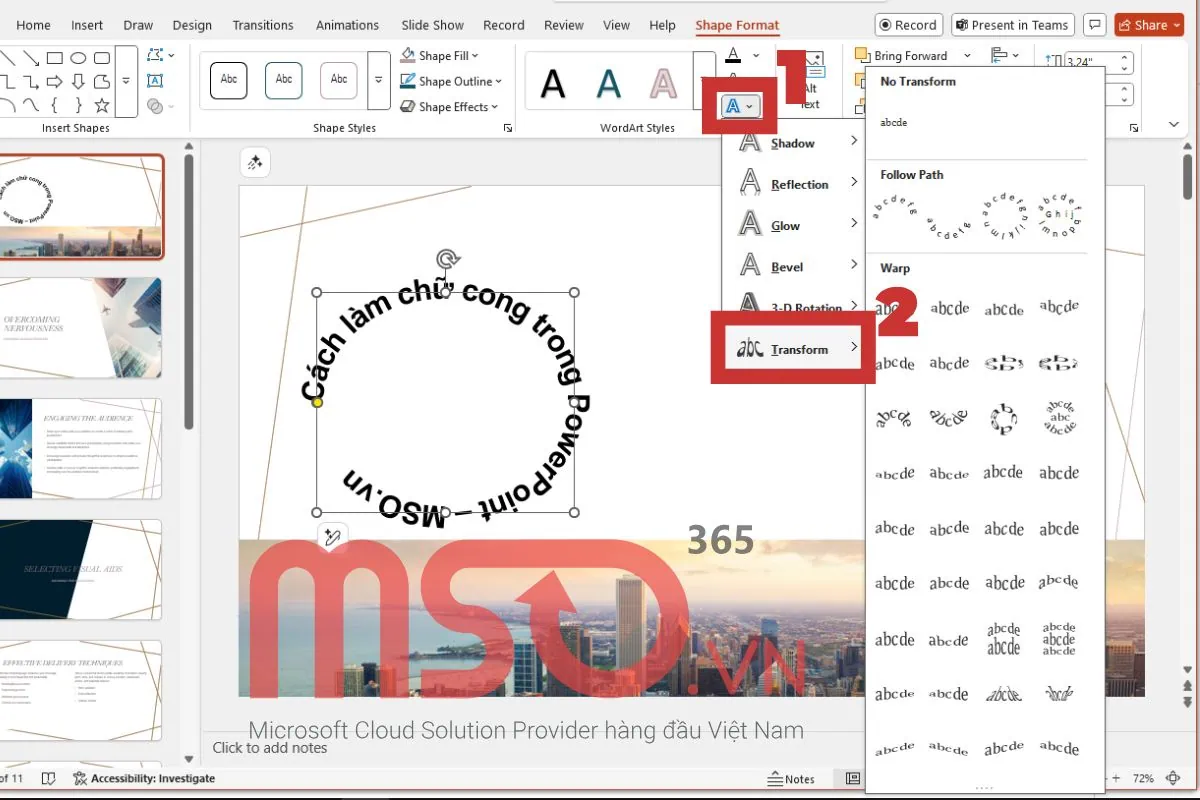
Ngay sau đó, hộp văn bản của bạn sẽ được chuyển sang hiệu ứng mà bạn vừa chọn ở trên, như hình sau đây.
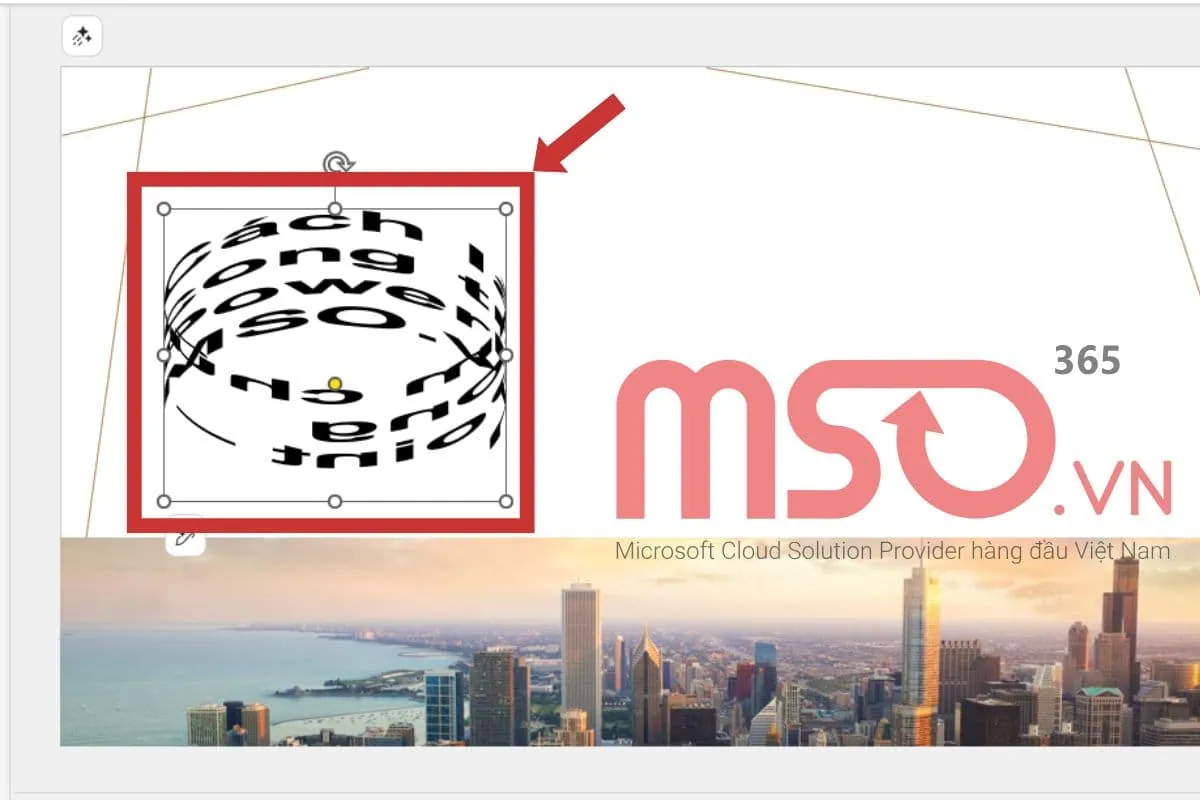
– Bước 3: Cuối cùng, bạn hãy kéo các cạnh của hộp văn bản để tùy chỉnh kích thước và độ cong cho hộp văn bản mà mình đã chọn là hoàn tất.
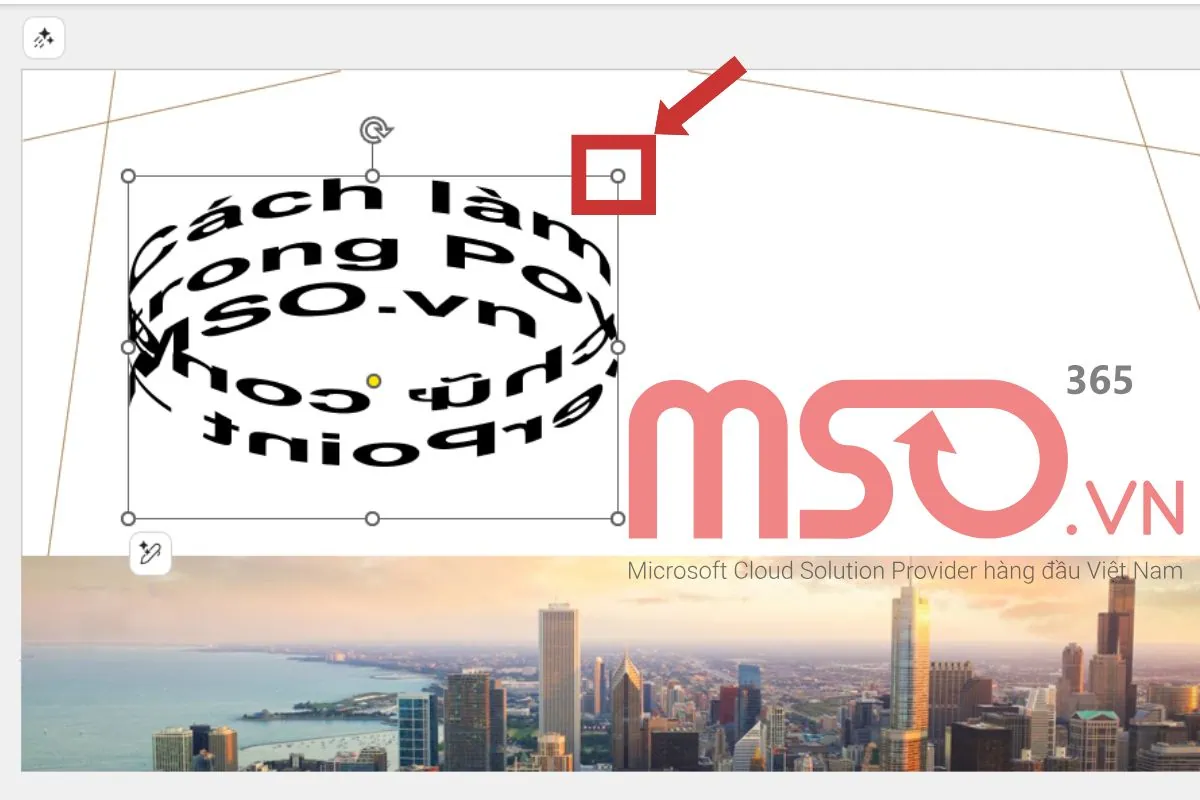
Như vậy, bạn đã có thể tùy chỉnh hiệu ứng chữ cong trong PowerPoint một cách dễ dàng chỉ với 3 bước đơn giản như trên rồi đó. Việc này sẽ giúp bạn áp dụng hiệu ứng chữ cong một cách linh hoạt ngay cả khi bạn đã hoàn thành cách làm chữ cong trong PowerPoint.
Tạo thêm hiệu ứng cho chữ cong trong PowerPoint
Khi bạn đã vẽ chữ cong trong PowerPoint xong, bạn vẫn có thể thêm các hiệu ứng khác cho văn bản chữ cong đó của mình để kết hợp nhiều hiệu ứng và làm cho văn bản trở nên đẹp mắt và thu hút hơn. Để tạo thêm hiệu ứng cho chữ cong trong PowerPoint, bạn hãy làm như sau:
– Bước 1: Đầu tiên, bạn hãy nhấp chuột vào hộp văn bản chữ cong mà mình muốn tạo thêm trong PowerPoint >> rồi chọn thẻ Shape Format trên thanh công cụ ribbon.
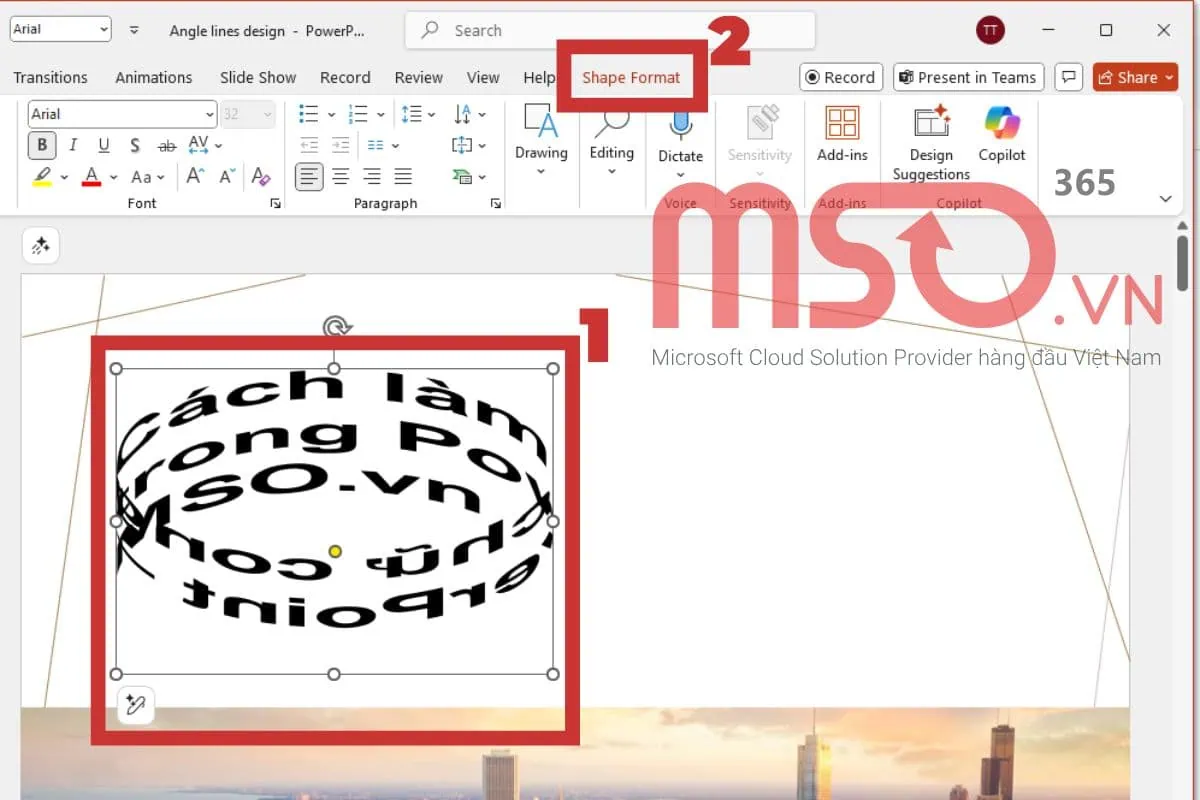
– Bước 2: Tiếp theo, trên thanh công cụ, bạn hãy điều hướng đến nhóm WordArt Styles để chọn nhanh một hiệu ứng mình cần.
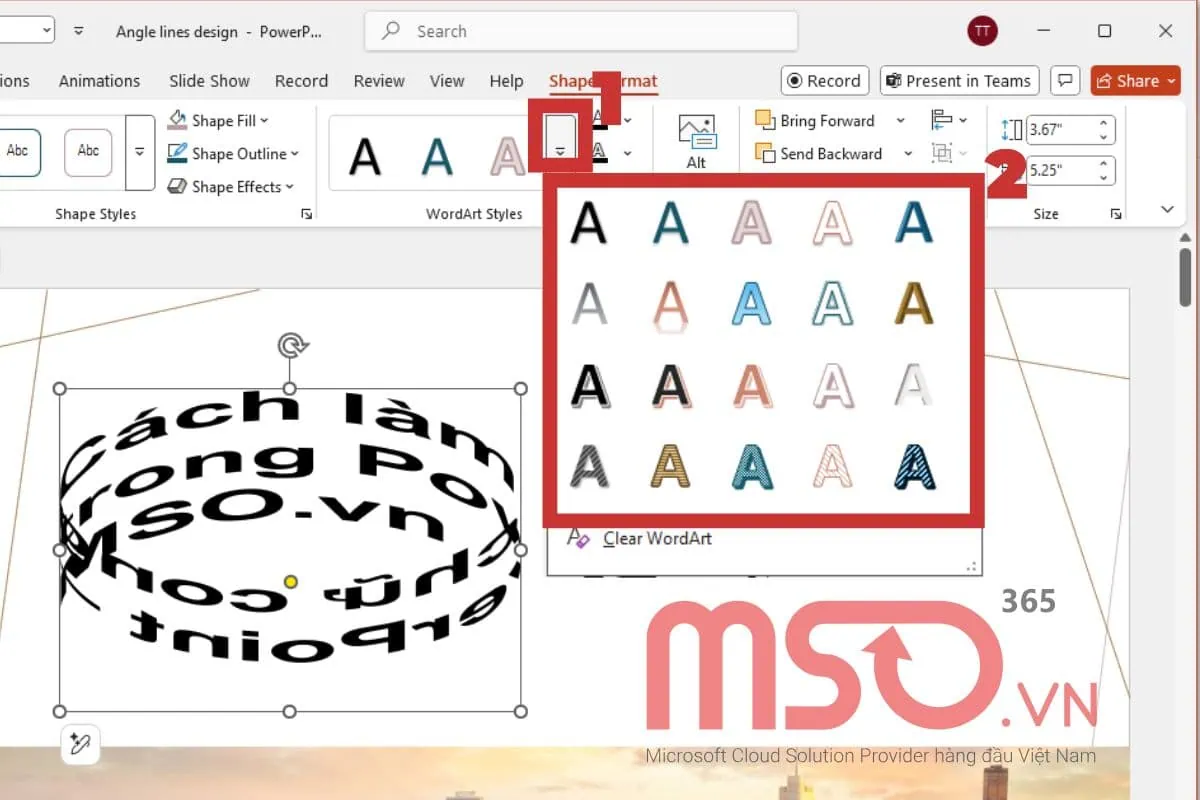
Hoặc bạn cũng có thể tự chọn hiệu ứng mình muốn bằng cách nhập vào các mục Text Fill, Text Outline và Text Effect.
Trong đó:
- Text Fill: Là nhóm tùy chọn cho phép bạn điều chỉnh và chọn màu cho chữ trong hộp văn bản mình chọn.
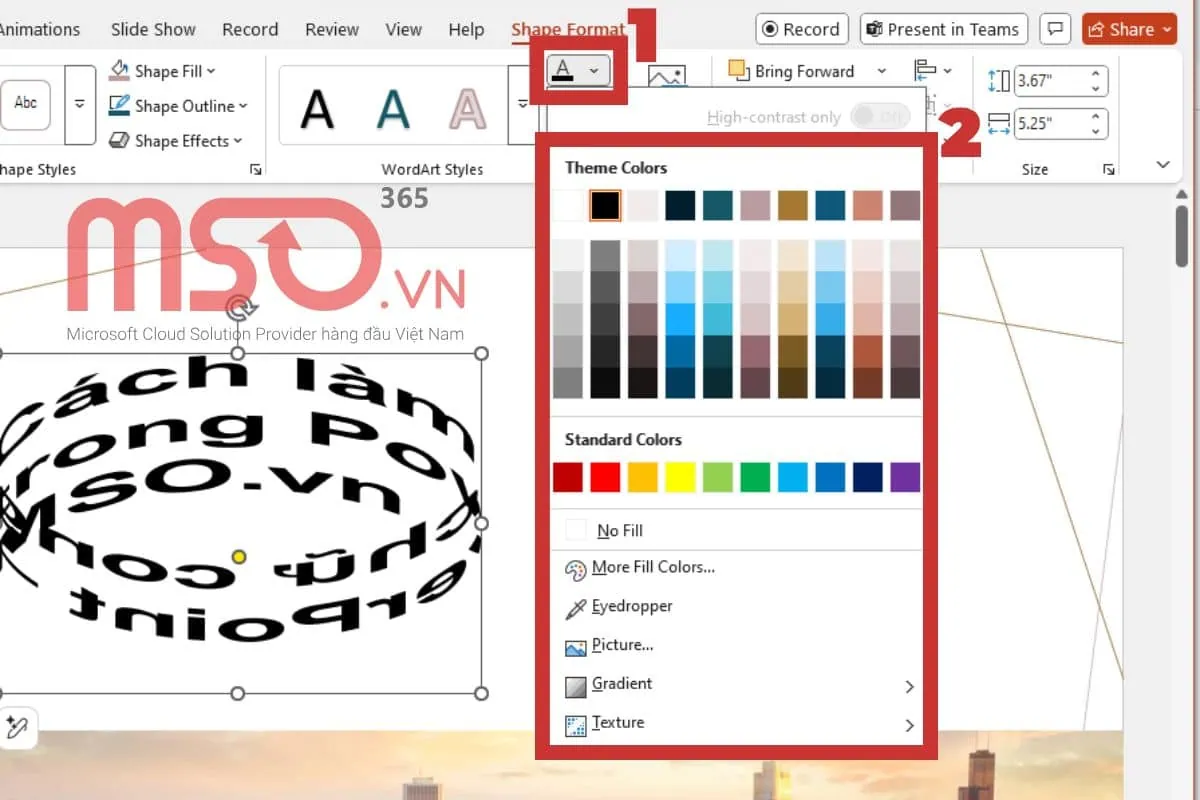
- Text Outline: Là nhóm tùy chọn cho phép bạn điều chỉnh và chọn màu cho đường viền của chữ trong hộp văn bản mình chọn.
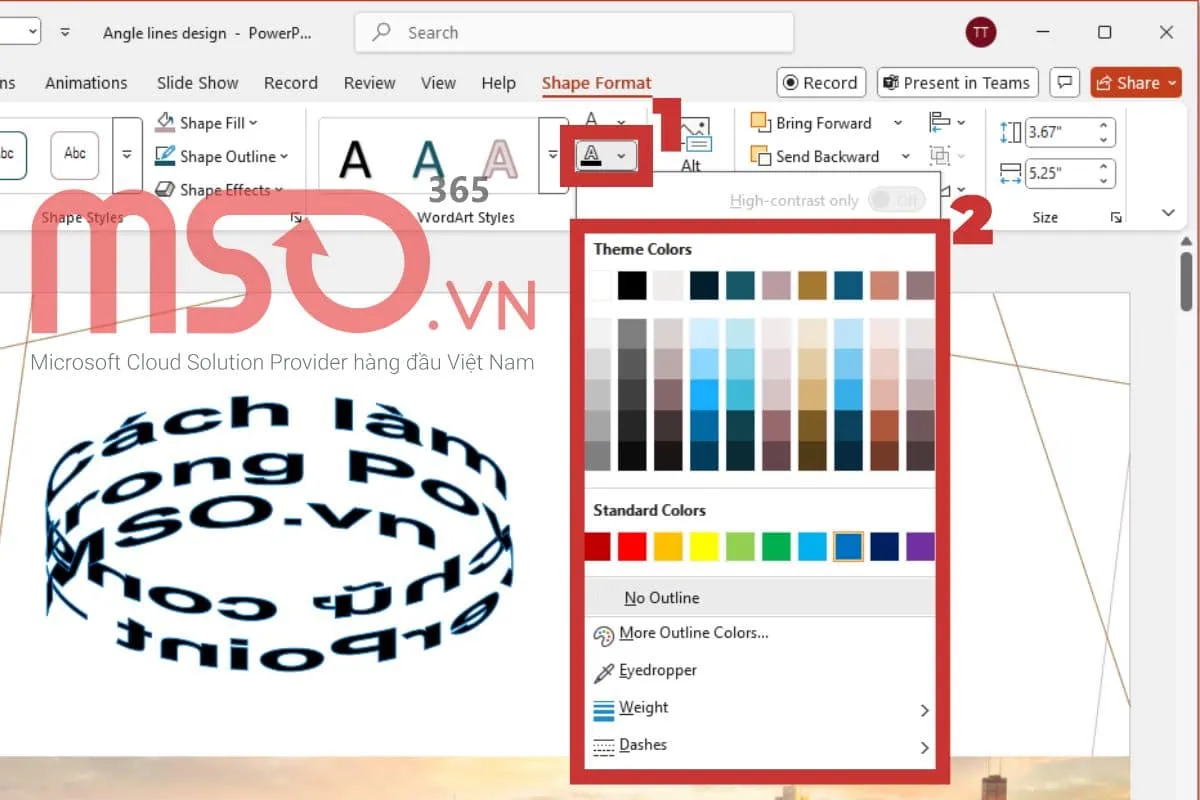
- Text Effect: Là nhóm tùy chọn cho phép bạn điều chỉnh và chọn hiệu ứng cho văn bản trong hộp textbox mà mình đã chọn, bao gồm Shadow (Đổ bóng), Reflection (Phản chiếu), Glow (Phát sáng), Bevel (Vát), 3D – Rotation (3D – Xoay) và Transform (Biến đổi).
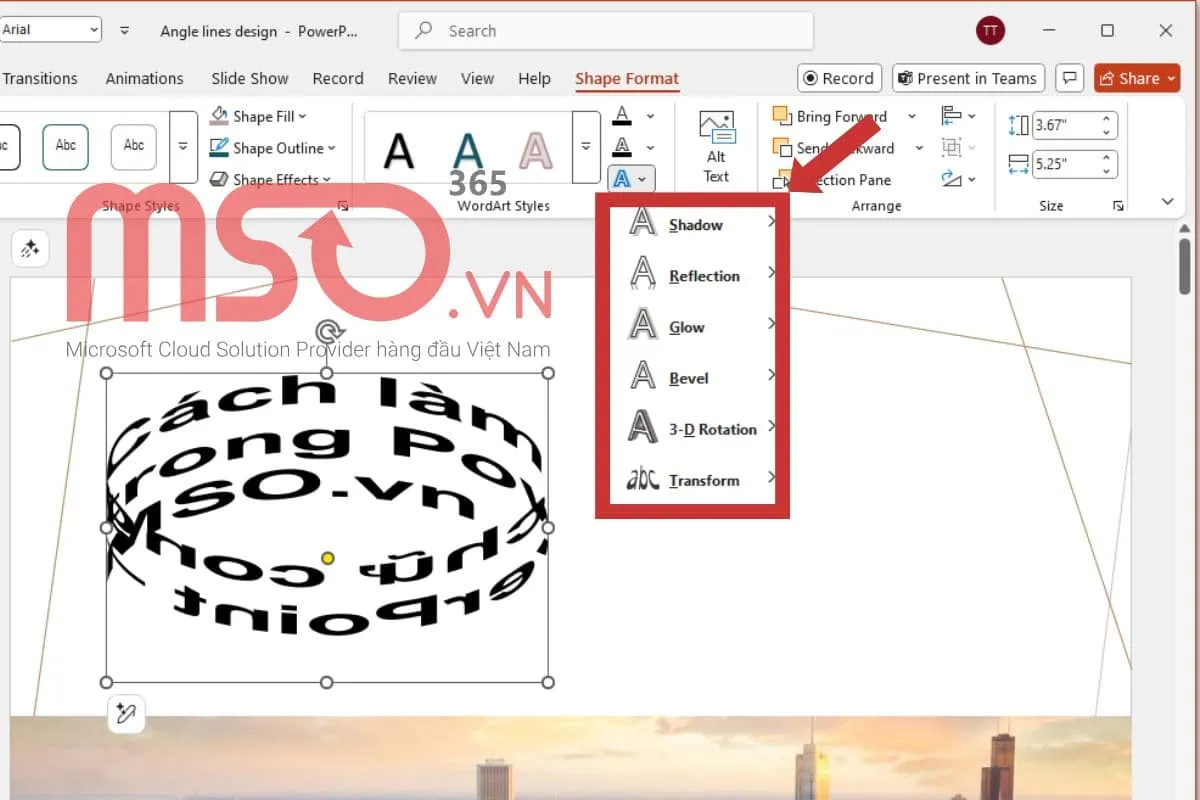
* Mẹo: Trước khi chọn hiệu ứng, bạn có thể di chuyển chuột đến các hiệu ứng đó để lướt xem cách mà hiệu ứng đó hiển thị với văn bản của mình như thế nào để chọn ra một hiệu ứng phù hợp nhất.
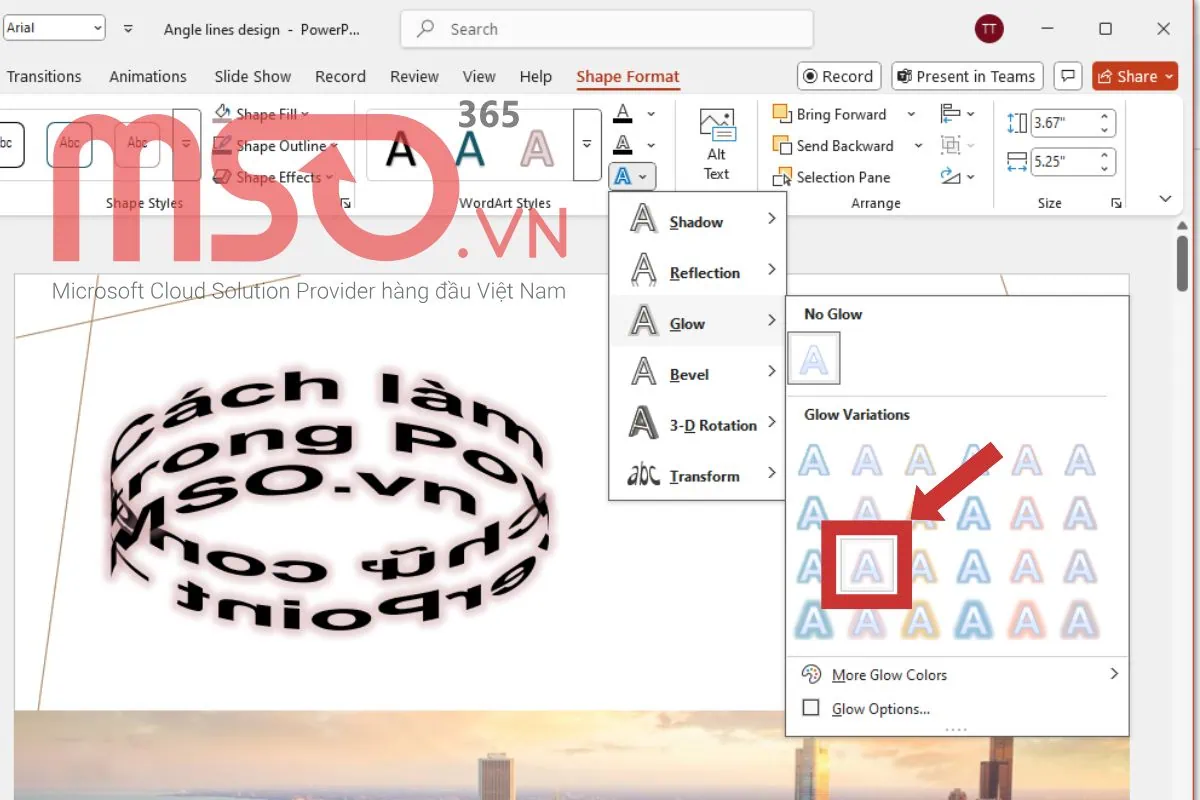
Ngay sau khi đã thiết lập xong các hiệu ứng mình cần, chữ trong hộp văn bản bạn chọn sẽ được áp dụng các hiệu ứng đó. Khi cần điều chỉnh lại hiệu ứng cho văn bản trong hộp Textbox mà mình cần, bạn cũng hãy thực hiện theo những thao tác phía trên để hoàn thanh một cách đơn giản và nhanh chóng nhất nhé.
Hãy tiếp tục theo dõi bài viết này để biết cách tạo hiệu ứng chạy chữ cho hộp văn bản mà mình đã áp dụng hiệu ứng làm cong trong PowerPoint nhé.
Tạo hiệu ứng chạy chữ trong cho văn bản PowerPoint
Để tạo hiệu ứng chạy chữ cho chữ cong mà bạn đã tạo trong PowerPoint, bạn hãy làm như sau:
– Bước 1: Đầu tiên, bạn hãy nhấn vào hộp văn bản chữ cong mà mình đã tạo trong PowerPoint >> sau đó hãy nhấn chọn thẻ Animation trên thanh công cụ Ribbon.
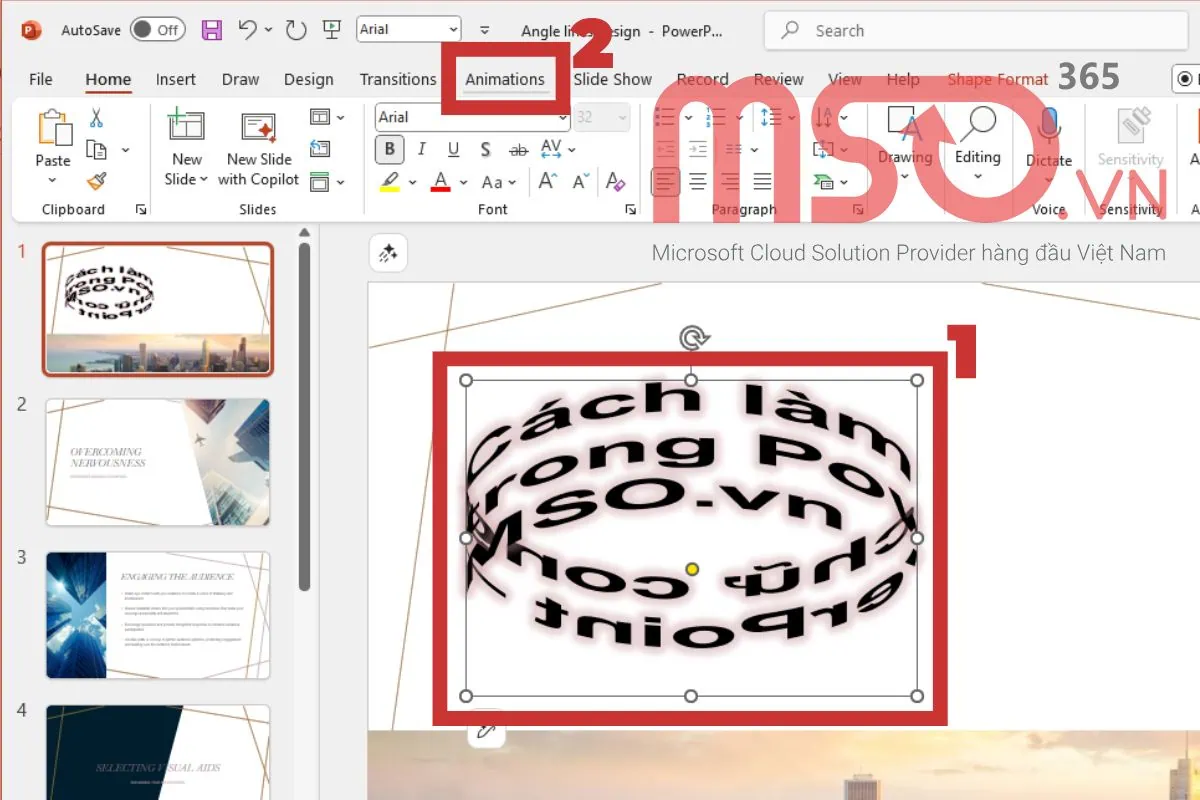
– Bước 2: Tiếp theo, bạn hãy điều hướng đến nhóm Advanced Animation >> rồi nhấn chọn mục Add Animation.
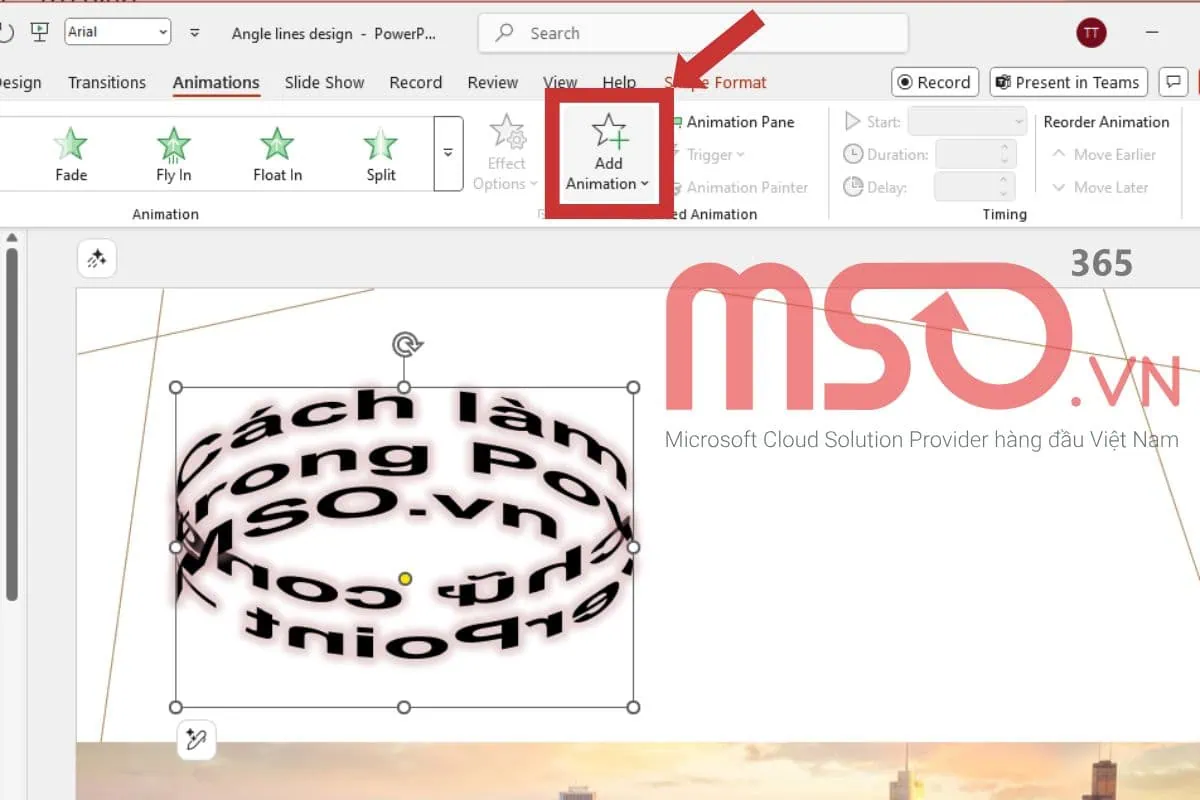
Sau đó, bạn hãy nhấn chọn tùy chọn More Motion Paths trong danh sách menu vừa mới xổ ra trên màn hình.
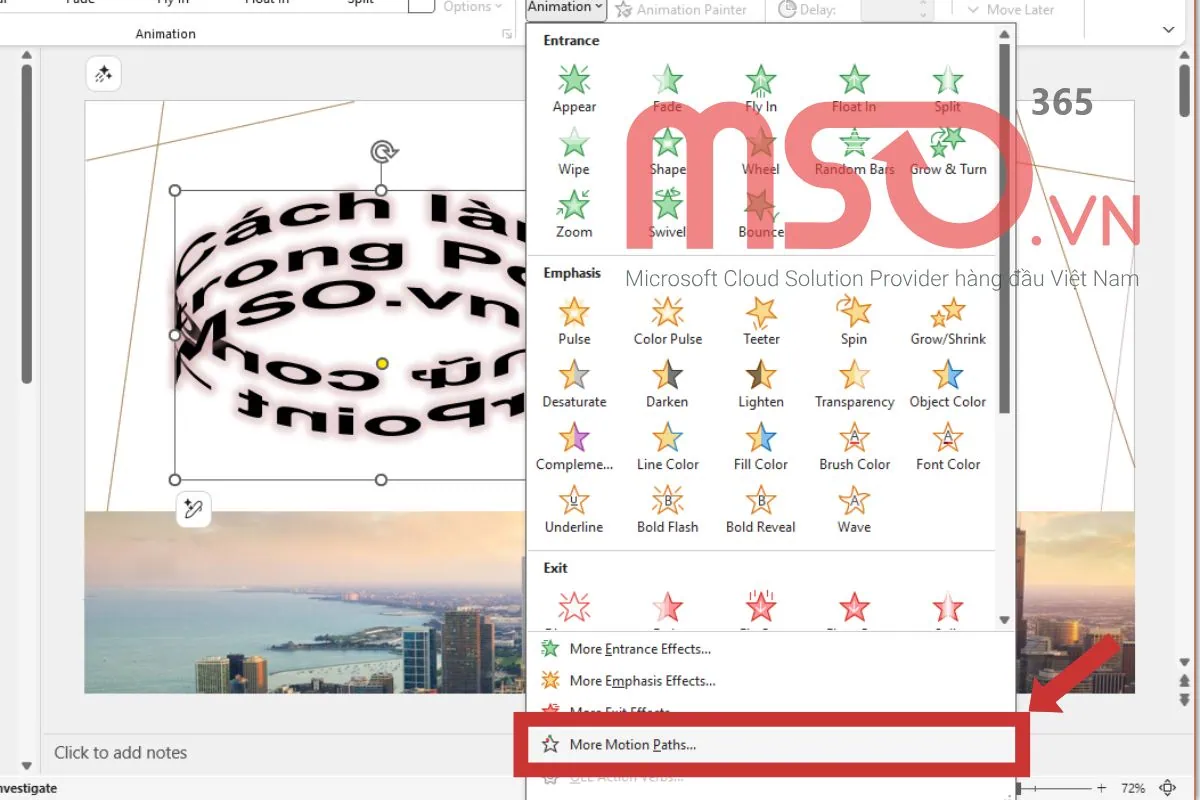
– Bước 3: Một cửa sổ More Motion Paths mới xuất hiện, bạn hãy nhấn chọn vào mục một hiệu ứng chạy chữ mà mình cần >> rồi nhấn nút OK để áp dụng hiệu ứng đó cho hộp văn bản của bạn.
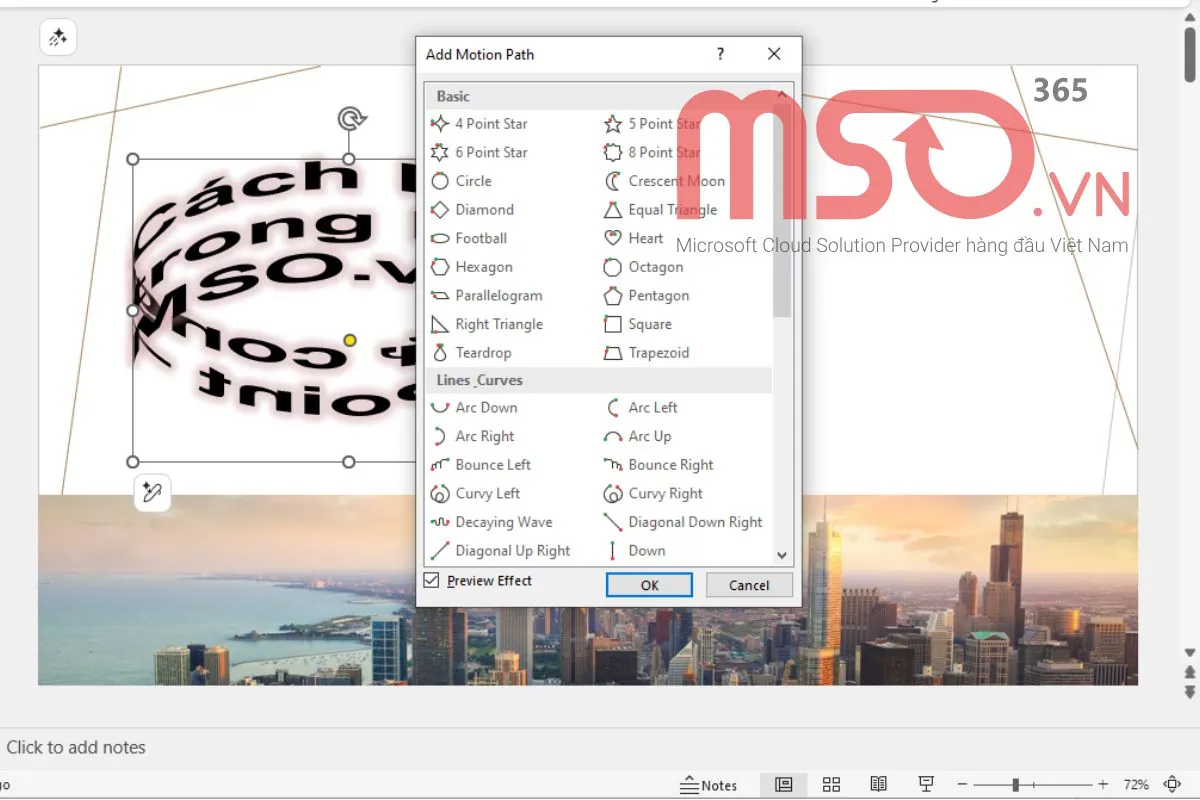
* Mẹo: Để xem trước cách mà hiệu ứng chạy chữ đó hoạt động trên slide, bạn hãy trình chiếu thử slide đó. Nếu cần thay đổi tốc độ chạy hiệu ứng, bạn cũng có thể điều chỉnh tại mục Duration trong phần Timing.
Như vậy là bạn đã có thể áp dụng và điều chỉnh các hiệu ứng cho văn bản trong slide bài thuyết trình PowerPoint của mình rồi đó.
Tại sao nên tạo hiệu ứng, chỉnh chữ cong trong PowerPoint?
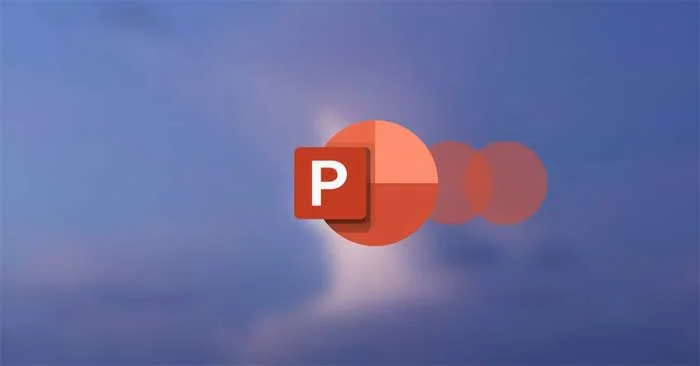
Việc tạo hiệu ứng và chỉnh chữ cong trong PowerPoint không chỉ là yếu tố thẩm mỹ, mà còn mang lại nhiều lợi ích thiết thực cho người trình bày bài thuyết trình trong phần mềm Microsoft PowerPoint. Dưới đây là những lý do nổi bật khiến bạn nên tìm hiểu và áp dụng các thao tác này trong quá trình thiết kế bài thuyết trình PowerPoint:
- Tăng tính thẩm mỹ và chuyên nghiệp: Chữ cong sẽ giúp bạn tối ưu hóa cách thức trình bày cho slide bài thuyết trình của mình và giúp cho slide đó trở nên mềm mại và bắt mắt hơn. Đặc biệt khi bạn áp dụng các hiệu ứng cho chữ cong của mình, nó có thể tạo cảm giác hiện đại và chuyển nghiệp hơn cho tổng thể bài thuyết trình đó.
- Thu hút sự chú ý của người xem: Các hiệu ứng chuyển động hoặc hiệu ứng kiểu chữ đặc biệt sẽ giúp cho người theo dõi có thể tập trung vào nội dung của bài thuyết trình và hạn chế các cảm giác nhàm chán, không có điểm nhấn. Bạn có thể tạo chữ cong cho tiêu đề, mục lục hoặc điểm nhấn của bài thuyết trình để giúp làm nổi bật các phần quan trọng trong bài.
- Truyền tải cảm xúc và ý tưởng tốt hơn: Chữ cong theo dạng hình tròn hay hình elip sẽ có thể giúp gợi liên tưởng đến sự chuyển động, kết nối hoặc sáng tạo, bạn có thể thêm các hiệu ứng chữ cong cho bài thuyết trình của mình để tạo nhịp điệu cho bài thuyết trình và hạn chế các cảm giác đơn điệu.
- Tối ưu hóa bố cục slide: Bạn có thể sử dụng chữ cong trong trường hợp không gian bị hạn hạn để giúp tối ưu hóa bố cục cho slide và tận dụng diện tích một cách hiệu quả hơn. Đặc biệt, bạn có thể kết hợp hiệu ứng chữ cong với hình ảnh hoặc đồ họa để tạo sự hài hòa cho slide của mình.
- Tạo dấu ấn cá nhân: Một bài thuyết trình có chứa các hiệu ứng chữ độc đáo sẽ để lại ấn tượng mạnh mẽ với những người theo dõi, giúp hỗ trợ cho bạn có thể thể hiện phong cách cá nhân của mình. Điều này đặc biệt hữu ích trong các buổi pitching hoặc trình bày ý tưởng sáng tạo của bản thân mình.
Mặc dù hiệu ứng chữ cong trong PowerPoint là một công cụ hữu ích để giúp bạn làm đẹp và tạo điểm nhấn cho slide của mình, tuy nhiên nó sẽ là một điểm hạn chế lớn nếu như sử dụng không đúng cách. Để trình bày slide với hiệu ứng này một cách hiệu quả nhất, bạn chỉ nên dùng ở mức vừa phải và tránh làm dụng vì có thể gây rối mắt, đồng thời hãy ưu tiên áp dụng cho tiêu đề hoặc những điểm nhấn cần thiết và không dùng cho toàn bộ nội dung.
Các câu hỏi thường gặp
Có thể uốn cong văn bản quanh hình dạng cụ thể không?
Có, bạn có thể thực hiện cách làm chữ cong trong PowerPoint với hình dạng cụ thể, tuy nhiên điều này không được thực hiện một cách trực tiếp mà bạn phải thực hiện gián tiếp thông qua tính năng Text Effect. Để thực hiện bạn hãy tiến hành các thao tác như sau:
- Đầu tiên, bạn hãy nhấn vào hộp văn bản mà mình cần tạo hiệu ứng chữ cong >> rồi nhấn vào tab Shape Format.
- Sau đó, bạn hãy nhấn chọn mục Text Effect >> rồi nhấn chọn hiệu ứng Transform >> rồi chọn một hiệu ứng mình cần để làm cong chữ theo hình tròn, elip, vòng cung,…
- Tiếp theo, bạn hãy đặt chữ cong đó gần hoặc xung quanh hình dạng mà mình muốn như hình tròn, hình trái tim, hình vuông,…
Nếu cần độ chính xác cao, bạn có thể sử dụng kết hợp giữa tính năng WordArt và Shape để căn chỉnh thủ công.
Có cách làm chữ cong trong PowerPoint nào khác không?
Có. Ngoài cách làm chữ cong trong PowerPoint bằng việc sử dụng tính năng Text Effects → Transform, thì bạn còn có thể làm cong chữ trong PowerPoint theo nhiều cách khác nhau như sau:
- Sử dụng tính năng WordArt để áp dụng các kiểu chữ nghệ thuật có sẵn.
- Chèn chữ vào Shape (hình dạng) có sẵn, rồi chỉnh sửa vị trí cho từng ký tự để tạo hiệu ứng cong thủ công.
- Kết hợp với SmartArt để tạo bố cục chữ cong theo sơ đồ hoặc biểu đồ cụ thể.
Có cách làm chữ cong trong PowerPoint với hình tròn không?
Có, đây được coi là một cách phổ biến nhất để giúp bạn vẽ chữ cong trong PowerPoint với hình tròn. Để tiến hành cách làm chữ cong trong PowerPoint với hình tròn, bạn hãy tham khảo ngay hướng dẫn chi tiết của chúng tôi ngay trong phần đầu tiên nhé.
Có thể làm chữ cong trong PowerPoint với phiên bản cũ hơn không?
Có, bạn có thể làm chữ cong trong PowerPoint với các phiên bản phần mềm cũ hơn, như các phiên bản PowerPoint 2007 trở lên, các phiên bản này đã hỗ trợ hiệu ứng Transform. Còn đối với các phiên bản trước 2007, nó có thể sẽ hạn chế hơn, bạn cần phải sử dụng tính năng WordArt cổ điển và cần phải chỉnh sửa theo các thủ công.
Có thể làm chữ cong trong PowerPoint trên máy Mac không?
Có, bạn hoàn toàn có thể làm chữ cong trong PowerPoint trên máy macOS, vì Microsoft đã cung cấp phần mềm Microsoft PowerPoint trên máy macOS và hỗ trợ đầy đủ các tính năng như đối với Windows. Bạn chỉ cần nhấn vào tab Shape Format, rồi chọn Text Effects, sau đó chọn Transform như bình thường. Tuy giao diện phần mềm Microsoft PowerPoint trên máy macOS có thể sẽ hơi khác, nhưng thao tác thì vẫn được thực hiện tương tự.
Xem thêm: Cách làm PowerPoint chi tiết cho người mới bắt đầu dễ hiểu
Lời kết
Bằng cách làm chữ cong trong PowerPoint có thể sẽ giúp bạn tạo ra các slide bài thuyết trình chuyên nghiệp, thu hút và đẹp mắt hơn. Trong bài viết chi tiết phía trên, MSO đã cung cấp hướng dẫn cụ thể về cách vẽ chữ cong trong PowerPoint, cũng như là các cách để tùy chỉnh và áp dụng thêm hiệu ứng cho văn bản mà bạn đã được tạo chữ cong. Hy vọng rằng qua những hướng dẫn trên đây của chúng tôi sẽ giúp bạn có thể thực hiện thật tốt để tạo ra bài thuyết trình hiệu quả nhất.
Nếu cần được chúng tôi hỗ trợ bất cứ điều gì khác thêm về các tính năng trong phần mềm trình chiếu này, bạn hãy liên hệ ngay với chúng tôi qua các thông tin liên hệ dưới đây. MSO rất sẵn sàng để tư vấn và hỗ trợ bạn một cách nhanh chóng và hiệu quả nhất.
———————————————————
Fanpage: MSO.vn – Microsoft 365 Việt Nam
Hotline: 024.9999.7777
















